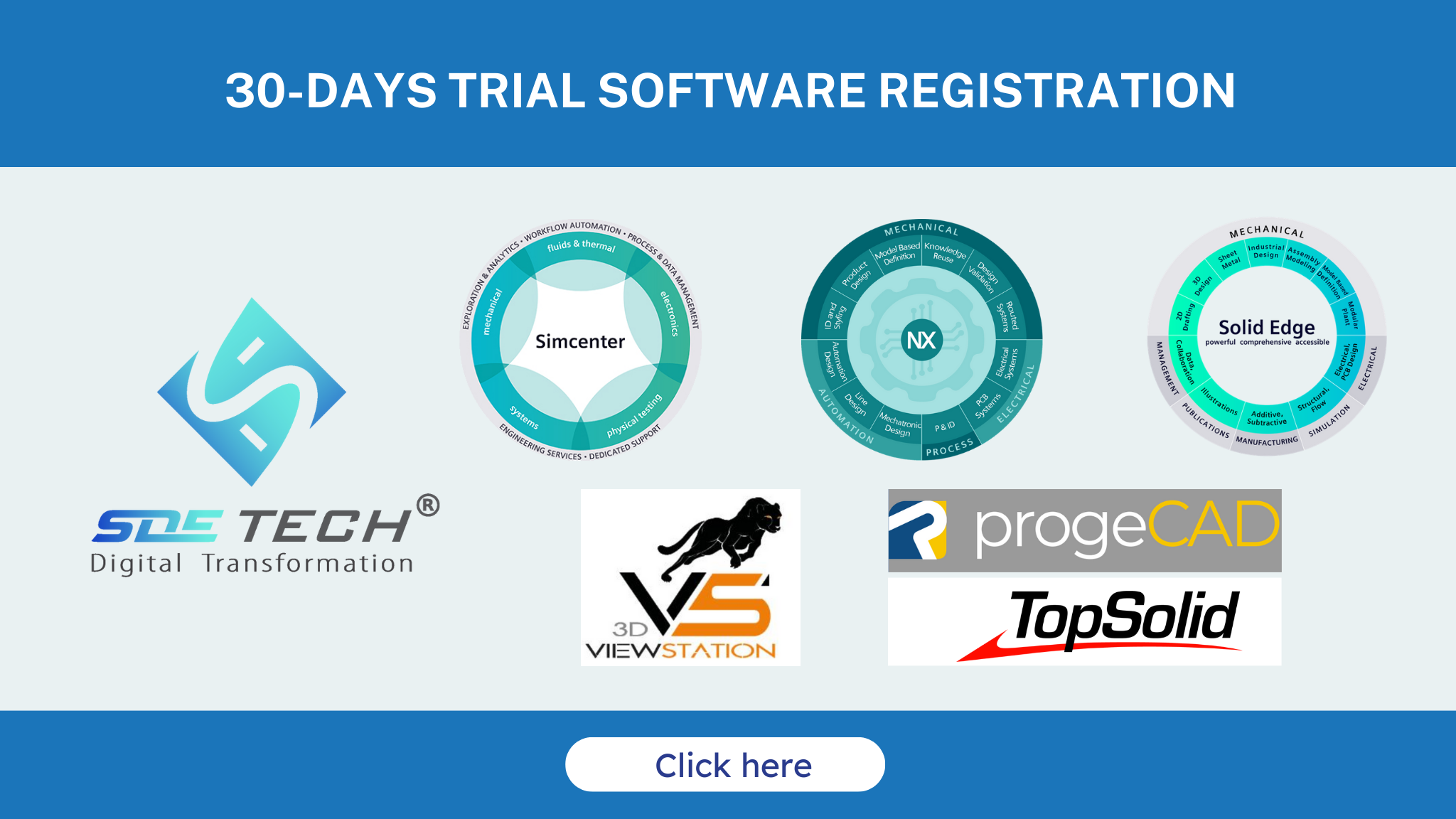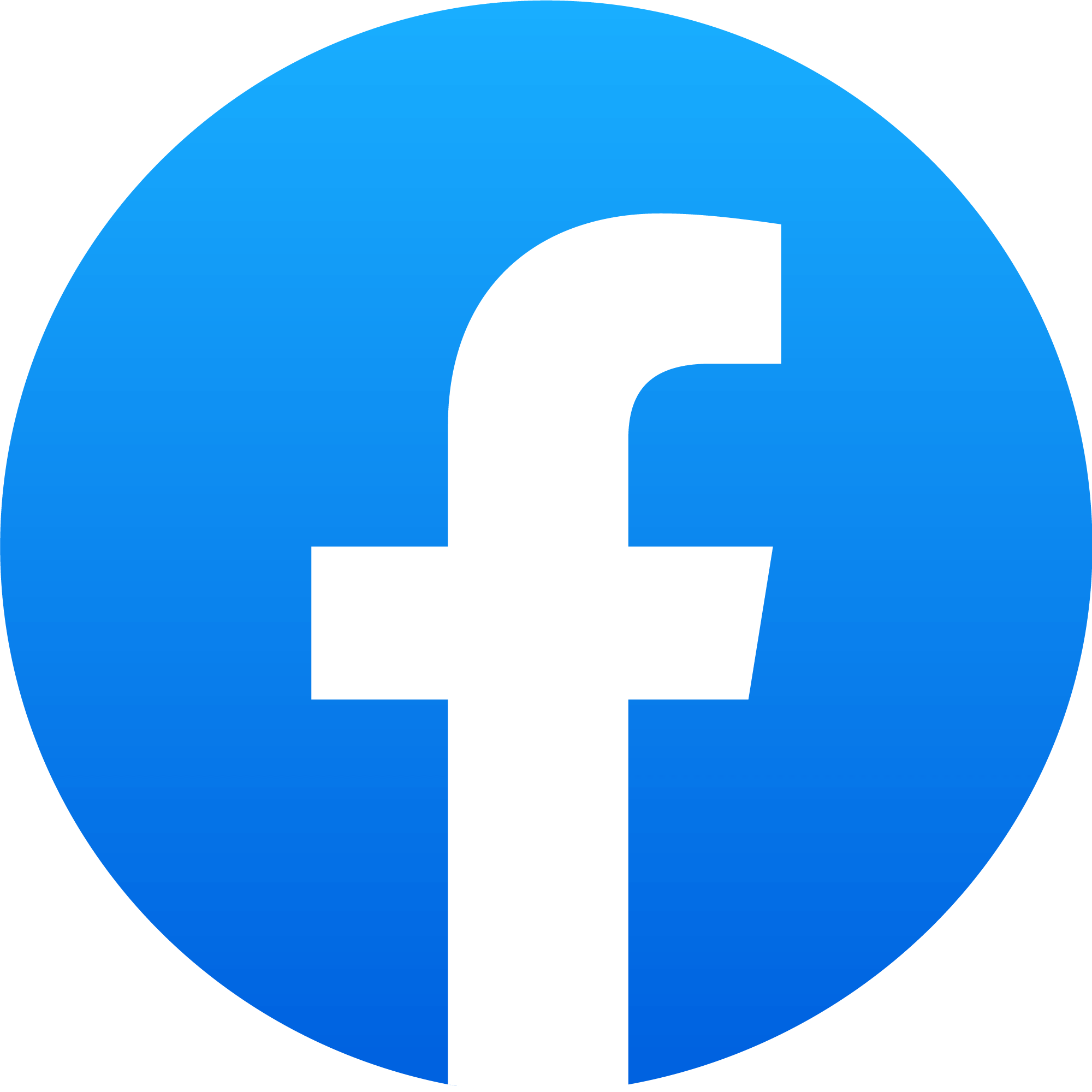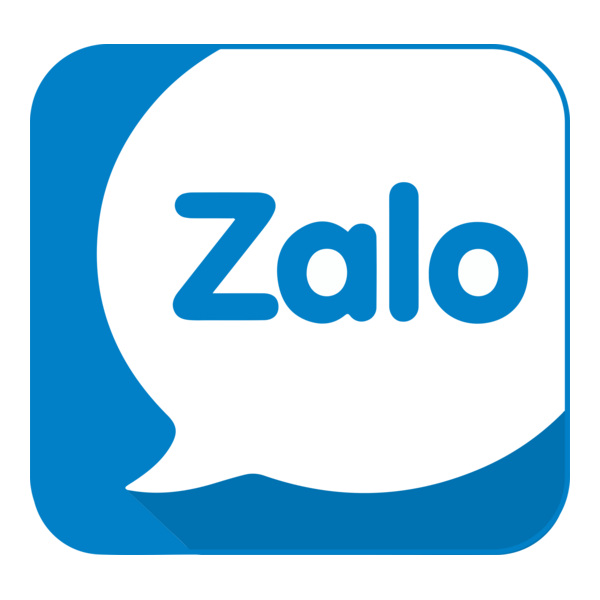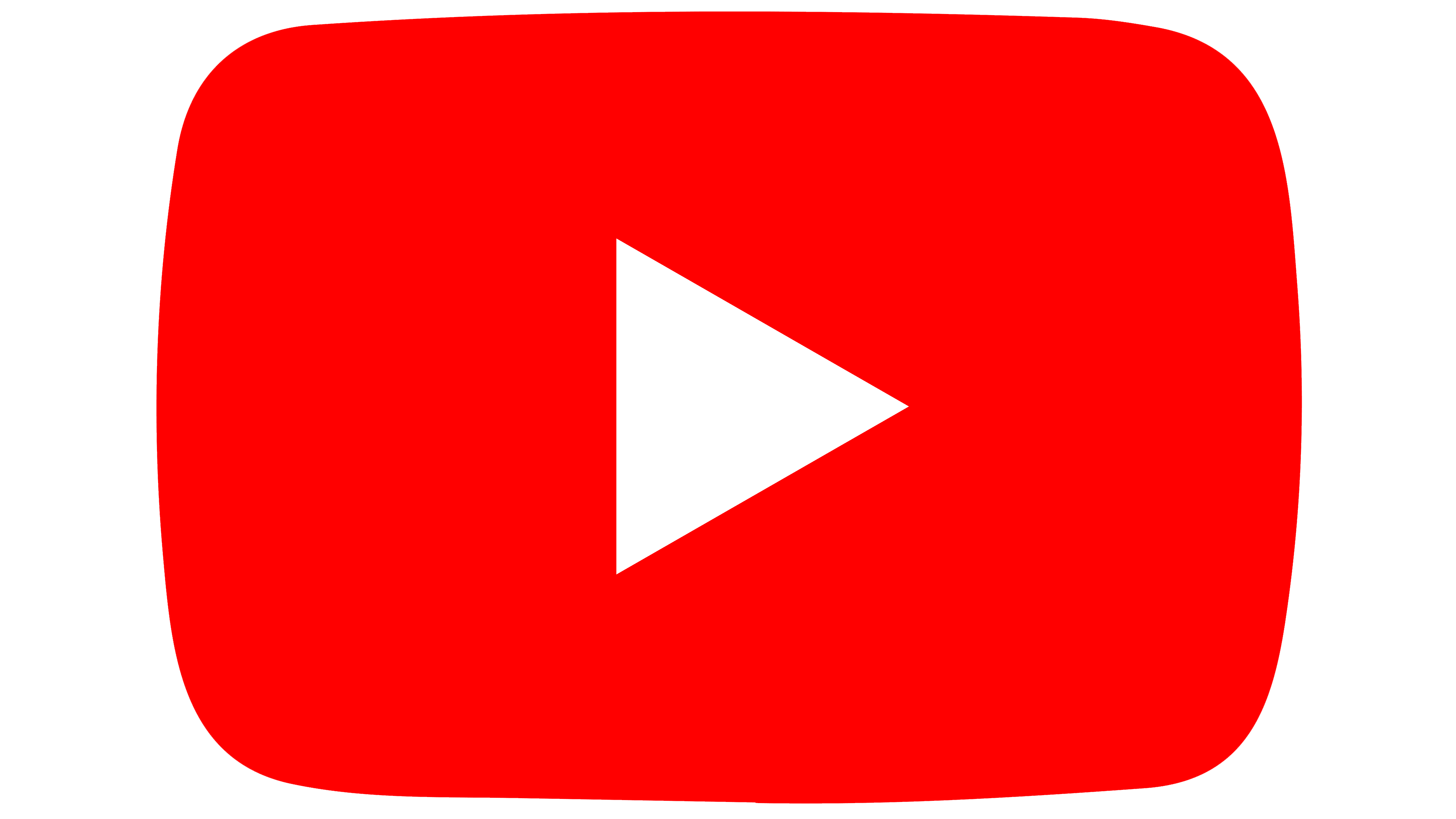Phiên bản phần mềm Simcenter FLOEFD 2412 mới hiện đã có trong tất cả các phiên bản CFD nhúng CAD và phiên bản nhúng Simcenter 3D. Phiên bản này cung cấp các cải tiến cho ứng dụng điện tử cho quy trình phân tích nhiệt PCB.
Ví dụ, trong lĩnh vực xử lý dữ liệu EDA đã nhập và vị trí thành phần, có những cách mới để thêm thư viện và phương pháp nhanh hơn để hoán đổi mô hình nhiệt của các thành phần trong tiện ích EDA Bridge. Người dùng cũng có thể dễ dàng tạo mô hình nhiệt thành phần 2 điện trở và LED trực tiếp trong giao diện.
Tìm hiểu thêm về cách xử lý vật liệu bị thiếu được cải thiện cho các khoảng hở mỏng trong các cụm CAD phức tạp và đọc tiếp bên dưới để khám phá nhiều chủ đề khác như ví dụ về tự động hóa mô phỏng, chức năng định vị mục tiêu và biểu đồ mới , thậm chí là khả năng xử lý mô phỏng hàng loạt.
Đối với người dùng NX – Bạn cũng có thể tìm hiểu về NX CFD Designer mới phát hành , một công cụ mô phỏng NX gốc mới có thể truy cập được, được hỗ trợ bởi công nghệ Simcenter FLOEFD, hỗ trợ các nhà thiết kế với một tập hợp con các khả năng phân tích nhiệt và dòng chất lỏng phổ biến.
Cải tiến phân tích nhiệt PCB
Cầu nối EDA: Thư viện và mô hình nhiệt của linh kiện PCB hoán đổi
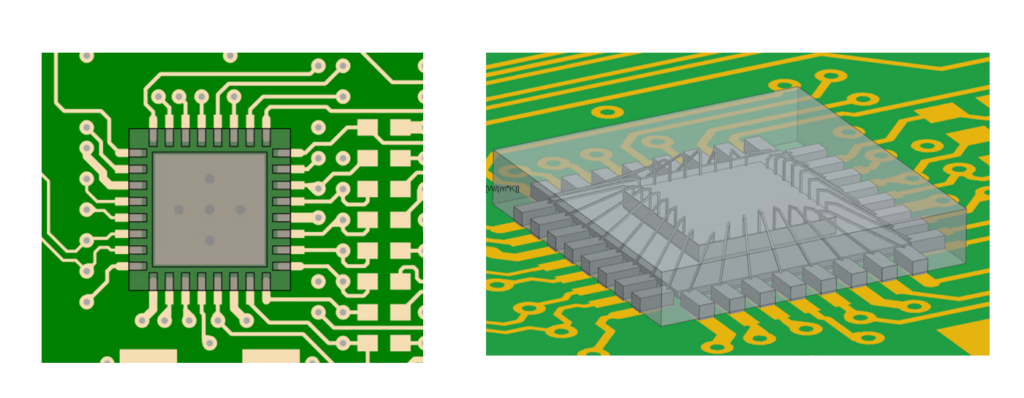
Việc định vị và thay thế các mô hình thành phần bằng các mô hình nhiệt gói IC có độ trung thực phù hợp như một phần của quá trình nhập dữ liệu EDA vào môi trường công cụ làm mát điện tử có thể là một nhiệm vụ tốn thời gian thủ công.
Để đáp ứng yêu cầu phổ biến của người dùng, trong Simcenter FLOEFD 2412, có những cải tiến đối với tiện ích EDA Bridge để bạn có thể dễ dàng thay thế các thành phần bằng các mô hình nhiệt có trong nguồn thư viện hiện có.
Thư viện – thêm nguồn
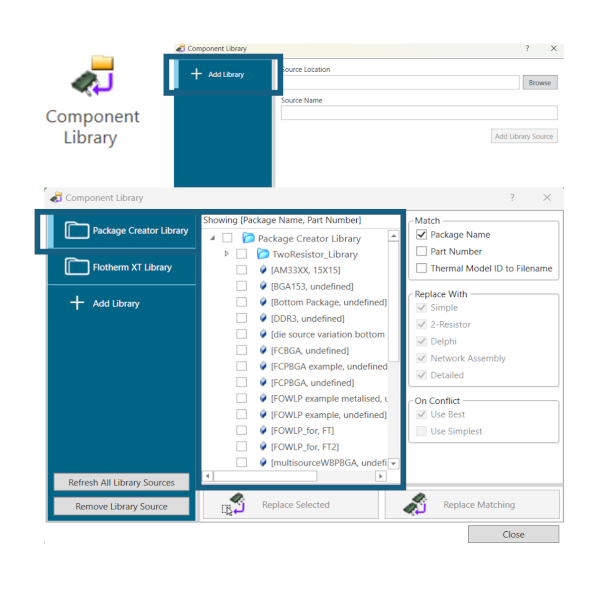
Người dùng có thể thêm thư viện nguồn thành phần từ các tệp cục bộ, vị trí mạng được ánh xạ hoặc nhiều vị trí. Theo cách này, bạn có thể tận dụng các thư viện thành phần của tổ chức khi bạn mở rộng chúng hoặc nếu bạn đang nhập thư viện thành phần từ Simcenter Flotherm XT.
Bạn thêm nguồn từ bên trong thư viện thành phần trong EDA Bridge. Thao tác này không sửa đổi các tệp vị trí của nguồn và bạn có thể xóa nguồn thư viện mà không ảnh hưởng đến các tệp nơi chúng nằm. Bạn cũng có thể làm mới nguồn để chúng được cập nhật khi ở trong cửa sổ Thư viện thành phần.
Thay thế các thành phần trong EDA Bridge – phương pháp mới
Bây giờ bạn có các tùy chọn thay thế sau từ bên trong EDA Bridge:
1) Thay thế tự động (Thay thế phù hợp)
- Phù hợp với Tên gói, Số bộ phận hoặc ID mẫu nhiệt
- Chỉ định loại cấp độ mô hình để sử dụng
2) Thay thế thủ công (Thay thế một hoặc nhiều thành phần đã chọn)
Ngoài ra còn có hỗ trợ dựa trên tập lệnh cho các hoạt động thay thế ở trên để bạn có thể tận dụng các khả năng mới này trong quy trình làm việc tự động của mình.
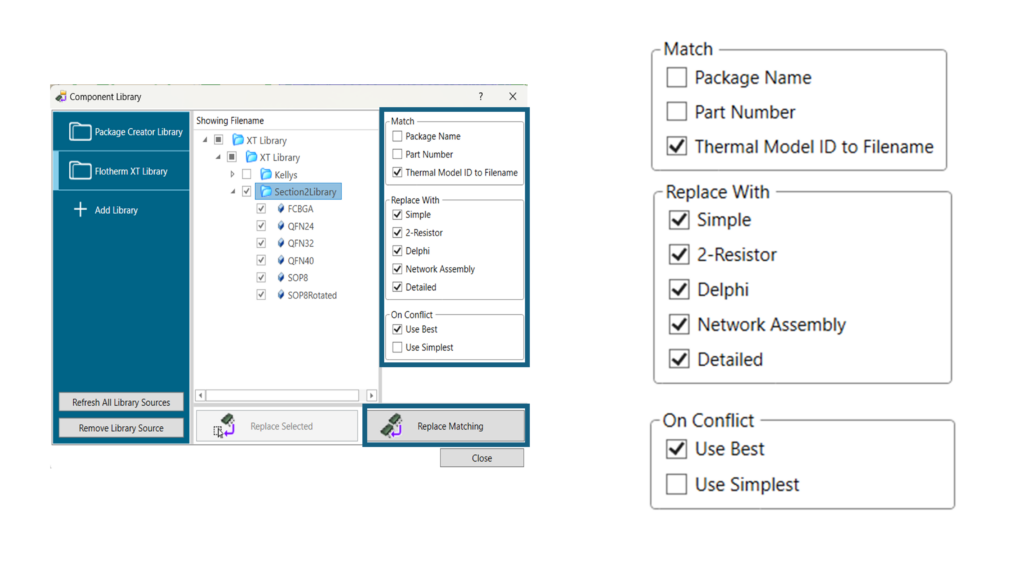
Một quy trình làm việc được hiển thị bắt đầu từ mô hình nhiệt chi tiết được thêm từ tiện ích Package Creator làm nguồn vào thư viện và sau đó các bước trong EDA Bridge sẽ được hiển thị để thay thế một thành phần đơn giản đã chọn bằng tùy chọn “replace matching”. Sau đó, mô hình là PCB và thành phần được thay thế sau đó được chuyển từ EDA Bridge sang Simcenter FLOEFD cho NX.
Nhận thức tùy chọn mới bổ sung: Khi chuyển từ EDA Bridge sang Simcenter FLOEFD, giờ đây bạn có thể chọn nhập các thành phần từ EDA Bridge dưới dạng các bộ phận hoặc thân máy, tùy theo sở thích của bạn. Do đó, bạn có thể chỉ định xem bạn muốn một bộ phận nhiều thân máy đơn lẻ hay một cụm các bộ phận dựa trên sở thích của bạn.
Component Explorer: Tạo mô hình thành phần LED và nhiệt 2R
Khi bạn có một mô hình cấp bo mạch với số lượng lớn các thành phần và bạn muốn tạo và chỉnh sửa các biểu diễn nhiệt của thành phần, điều này có thể tốn thời gian và cũng có khả năng xảy ra lỗi trong cách tiếp cận nhập thủ công lặp lại cho tác vụ này.
Bây giờ bạn có thể chỉ định các thành phần LED hoặc 2R bằng cách sử dụng Component Explorer trực tiếp trong Simcenter FLOEFD 2412 một cách nhanh chóng và cũng tận dụng tính năng nhập dữ liệu tính năng dạng bảng của Excel.
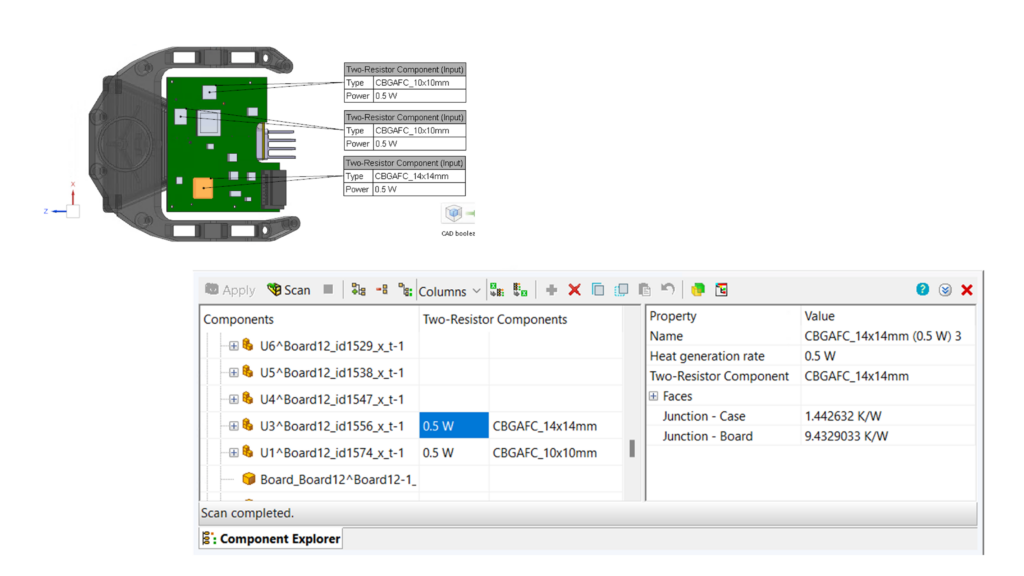
Quy trình mô hình 2R
- Chỉ định công suất trong cột 2 điện trở
- Chọn loại thành phần
Hoặc để có danh sách các thành phần, bạn có thể điền vào bảng tính Component List Excel với 2 tham số điện trở rồi nhập vào component explorer để tạo tất cả các tính năng ngay lập tức. Điều này được minh họa trong video sau:
Cách xuất nhanh tất cả nhiệt độ của linh kiện – lời nhắc về việc sử dụng Heat Flux Plot
Trong khi nói về chủ đề điều hướng và chọn nhiều thành phần, xin nhắc lại với người dùng rằng bạn có thể sử dụng biểu đồ thông lượng nhiệt để chọn nhiều thành phần hoặc tất cả các thành phần rồi xuất ở định dạng bảng sang nhiệt độ thành phần Excel. Tìm hiểu cách thực hiện trong video bên dưới. Video bắt đầu từ mô hình đã giải quyết, xem xét nhiệt độ bề mặt và biểu đồ thông lượng được bật và hiển thị các bước để xuất nhiệt độ thành phần:
Đèn LED: chỉ định các tính năng riêng lẻ hoặc cho nhiều mẫu
Video sau đây cho thấy cách lựa chọn tất cả các thành phần LED trong Component Explorer và sau đó chỉnh sửa giá trị ampe và loại LED trực tiếp cho các đèn LED đã chọn hoặc nhập bảng thông tin cập nhật qua bảng tính Excel.
Component Explorer: Liệt kê và tổng hợp nguồn năng lượng bề mặt
Trong các nghiên cứu quản lý nhiệt, có một cách rõ ràng để xem các nguồn năng lượng khác nhau trên một bảng và xem xét các đóng góp ngân sách năng lượng tổng thể là có lợi. Trong trình khám phá thành phần, một cột mới đã được thêm vào để phản ánh năng lượng nguồn bề mặt.
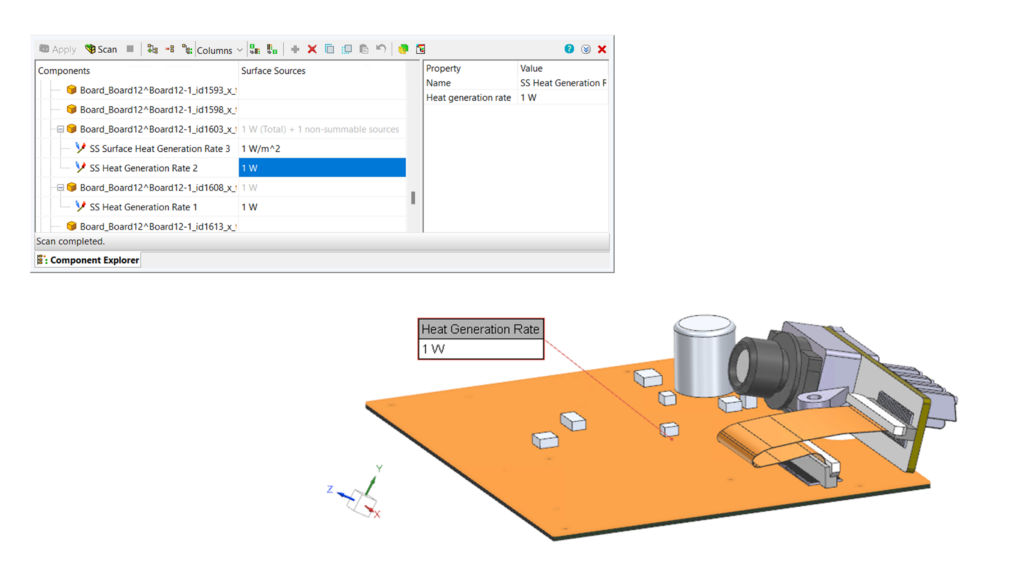
Video sau đây so sánh việc xem một nguồn duy nhất với việc xem một nhóm nguồn trong Component Explorer.
Tự động hóa API Smart PCB và Simcenter FLOEFD: Xuất/nhập SVG\
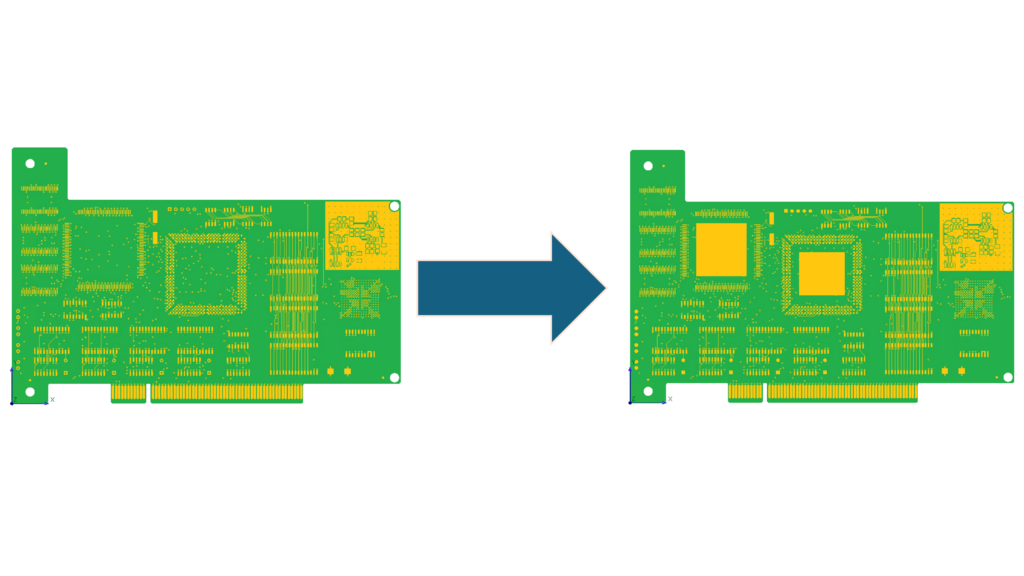
Để hỗ trợ tự động hóa phân tích what if theo kịch bản, tự động bằng cách tận dụng API Simcenter FLOEFD, người dùng đã xác định rằng việc có thể sửa đổi vùng đồng trên PCB thông minh sau khi nó được nhập vào Simcenter FLOEFD 2412 là có lợi. Để hỗ trợ điều này, các chức năng đã được thêm vào API để xuất và nhập PCB thông minh vào và ra khỏi một tập hợp các tệp SVG.
Các lệnh xuất, tạo tập lệnh và thẻ SVG để bạn có thể lấp đầy các khu vực bằng đồng đều được nêu chi tiết trong tài liệu trên Trung tâm hỗ trợ dành cho người dùng.
Xử lý vật liệu trong mô phỏng CFD các khoảng trống nhỏ trong cụm lắp ráp: Tính năng Lấp đầy khe hở mỏng
Các khoảng hở mỏng thường có trong các cụm CAD. Ví dụ, chúng có thể nằm giữa các thành phần được gia nhiệt và bộ tản nhiệt trên PCB hoặc chúng là các khoảng hở giữa các bộ phận được dán có thể tồn tại trong các mô hình. Các khoảng hở này được cho là sẽ được lấp đầy bằng Vật liệu giao diện nhiệt (TIM) hoặc keo trong quá trình lắp ráp. Đối với các mô hình mô phỏng có các khoảng hở chưa được lấp đầy, sự hiện diện của chúng có thể ảnh hưởng đến kết quả nhiệt.
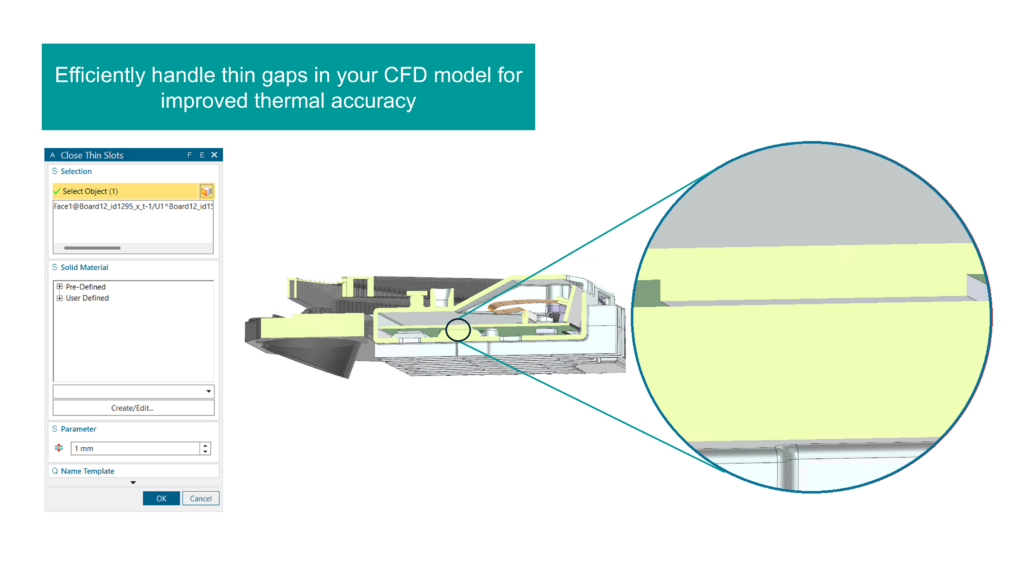
Trong Simcenter FLOEFD 2412, bạn có thể chọn tự động lấp đầy các ô lưới bên trong khoảng trống bằng vật liệu rắn cụ thể theo giá trị tiêu chí độ dày. Điều này nhanh hơn việc tạo các bộ phận hình học cụ thể trong mô hình CAD để lấp đầy khoảng trống. Lưới và hình dạng được tạo có thể xem được bằng giai đoạn công cụ hậu xử lý. Video sau đây minh họa các bước liên quan để tận dụng tính năng mới này.
Phân tích cấu trúc: các phần tử bậc 2
Bản phát hành này giới thiệu các phần tử bậc 2 để giảm sự phụ thuộc vào việc tạo lưới quá mức cho một số mô hình để duy trì độ chính xác, ví dụ như các mô hình như tấm mỏng có độ dốc nhiệt độ đáng kể trên chúng như một tải nhiệt độ. Điều này được chọn trong điều khiển tính toán và thiết lập loại phần tử Nastran thành bậc 2 .
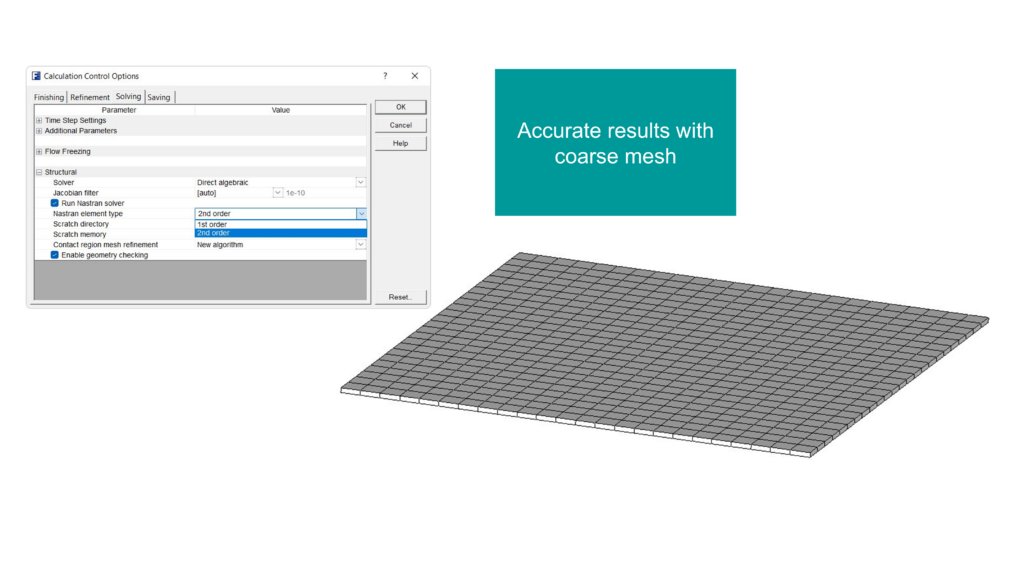
Các phần tử bậc 2 cho phép bạn tận dụng lưới thô hơn trong khi vẫn đạt được độ chính xác gần bằng một cấp độ của giải pháp lưới mịn bậc 1.
Vị trí mục tiêu tối thiểu và tối đa
Có thể hữu ích khi có tọa độ của các điểm tham số tối thiểu hoặc tối đa trong mô hình mô phỏng khi khám phá không gian thiết kế hoặc các kịch bản hoạt động. Cũng có giá trị tương đương là chỉ định tọa độ cho một hàm mục tiêu cụ thể trong nghiên cứu tham số.
Bây giờ bạn có thể chỉ định một điểm thể tích hoặc một mục tiêu bề mặt trong trường Biểu thức phương trình. Các hàm để xác định vị trí một điểm thể tích hoặc mục tiêu bề mặt có sẵn trong biểu thức Mục tiêu phương trình được viết theo những cách sau:
- GoalLocationX({Tên mục tiêu})
- GoalLocationY({Tên mục tiêu})
- GoalLocationZ({Tên mục tiêu})
Trong đó Goal Name là tên của mục tiêu bề mặt hoặc thể tích tối thiểu hoặc tối đa. Trong video sau, bạn có thể quan sát quá trình thiết lập.
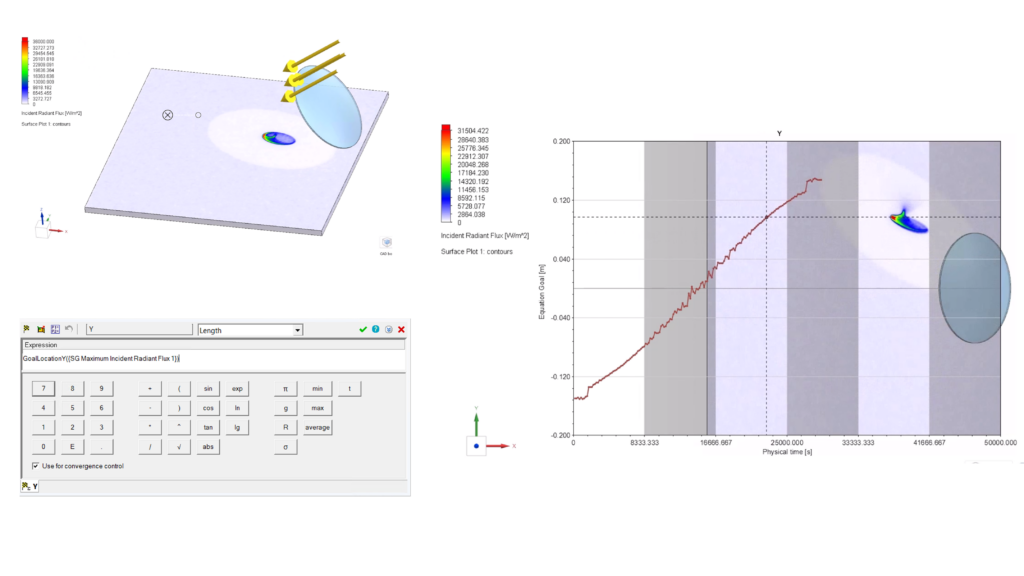
Trong video trình diễn đơn giản dưới đây có một ống kính và mục đích là tận dụng mô hình bức xạ trong nghiên cứu tạm thời xung quanh chuyển động của nguồn để xem cường độ và vị trí điểm nóng được tạo ra trên bề mặt. Mục tiêu là theo dõi chuyển động điểm nóng trên bề mặt bằng cách sử dụng sơ đồ vị trí của giá trị cực đại của thông lượng bức xạ.
Khám phá kết quả: Biểu đồ bong bóng cho các nghiên cứu tham số
Bây giờ bạn có thể so sánh các điểm thiết kế của nghiên cứu tham số kết quả để tối ưu hóa đa tham số bằng cách sử dụng biểu đồ bong bóng. Điều này có nghĩa là bạn có thể đánh giá tối đa 4 tham số theo cách rõ ràng này trên một biểu đồ.
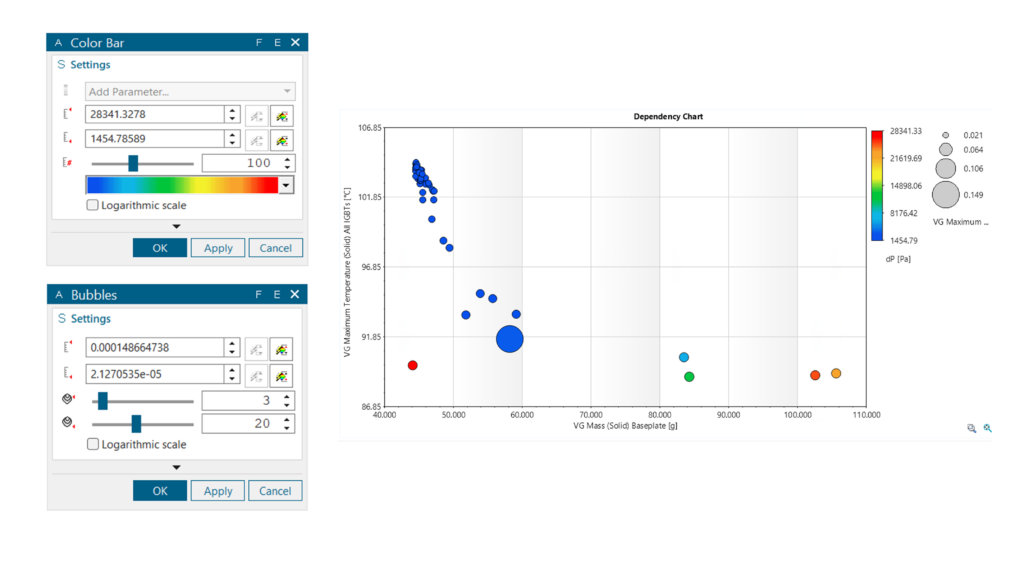
Tự động hóa mô phỏng: ví dụ mới cho API Simcenter FLOEFD
API Simcenter FLOEFD mới được giới thiệu trong phiên bản 2312 , với hỗ trợ Python được thêm vào trong phiên bản 2406. Trong bản phát hành Simcenter FLOEFD 2412 mới nhất, các ví dụ và cải tiến mới đã được thêm vào. Bây giờ bạn có thể tìm thấy các ví dụ sau:
- Phương tiện xốp
- Mục tiêu phương trình
- Xuất/Nhập PCB thông minh
- Bề mặt bức xạ và nguồn bức xạ
- Ví dụ về LED và Hai điện trở
- Vật liệu rắn
Bạn cũng có thể tìm hiểu về việc kiểm soát số lượng lõi để tính toán, nhập bản đồ công suất, thiết lập miền phụ và toàn bộ danh sách các cải tiến khác. Thông tin về các lệnh tập lệnh và cải tiến này nằm trong tài liệu hỗ trợ tham khảo trợ giúp và trung tâm hỗ trợ.
Xử lý kết quả hàng loạt cho kết quả trung gian
Nếu bạn đang sử dụng bất kỳ thao tác nào được điều khiển bằng dòng lệnh để phân tích hàng loạt hoặc phân tích hàng loạt dựa trên máy chủ và bạn muốn xuất dữ liệu kết quả đồ họa trung gian và dựa trên Excel, thì xin lưu ý rằng bạn có thể thực hiện việc này kể từ Simcenter FLOEFD 2412. Điều này có lợi thế để theo dõi các trường tham số trong quá trình chạy mô phỏng trên phía máy chủ và tránh xử lý và chi phí thời gian cho việc sao chép các tệp nhị phân dữ liệu lớn thường xuyên trở lại cục bộ.

Giới thiệu NX CFD Designer

Siemens Digital Industries Software hỗ trợ khách hàng trong việc tạo ra bản sao kỹ thuật số của sản phẩm và cũng thúc đẩy các hệ sinh thái mở linh hoạt để hợp lý hóa quá trình phát triển bằng cách cung cấp các công cụ phù hợp với nhiều ứng dụng và tính cách người dùng kỹ thuật khác nhau. Trong một động thái nhằm dân chủ hóa hơn nữa việc sử dụng công cụ CAE và thúc đẩy việc sử dụng mô phỏng CFD sớm hơn và rộng rãi hơn nói riêng, NX CFD Designer đã được giới thiệu vào tháng 12 năm 2024.
NX CFD Designer là một công cụ mô phỏng CFD mới có thể truy cập dành riêng cho các nhà thiết kế làm việc trong NX, giúp đưa ra quyết định sớm hơn. Các nhà thiết kế truy cập vào một bộ khả năng mô phỏng nhiệt và dòng chất lỏng cơ bản chung mà không cần thoát khỏi NX.
Kết quả được xem trực tiếp trên hình dạng các bộ phận và cụm lắp ráp và bạn có thể khám phá hiệu suất của các tùy chọn thiết kế khác nhau. NX CFD Designer có thiết lập mô phỏng có hướng dẫn, tạo lưới tự động, công nghệ giải độc đáo từ Simcenter FLOEFD và các tùy chọn xử lý hậu kỳ và xem kết quả dễ dàng cung cấp thông tin chi tiết dựa trên mô phỏng để cải thiện thiết kế.
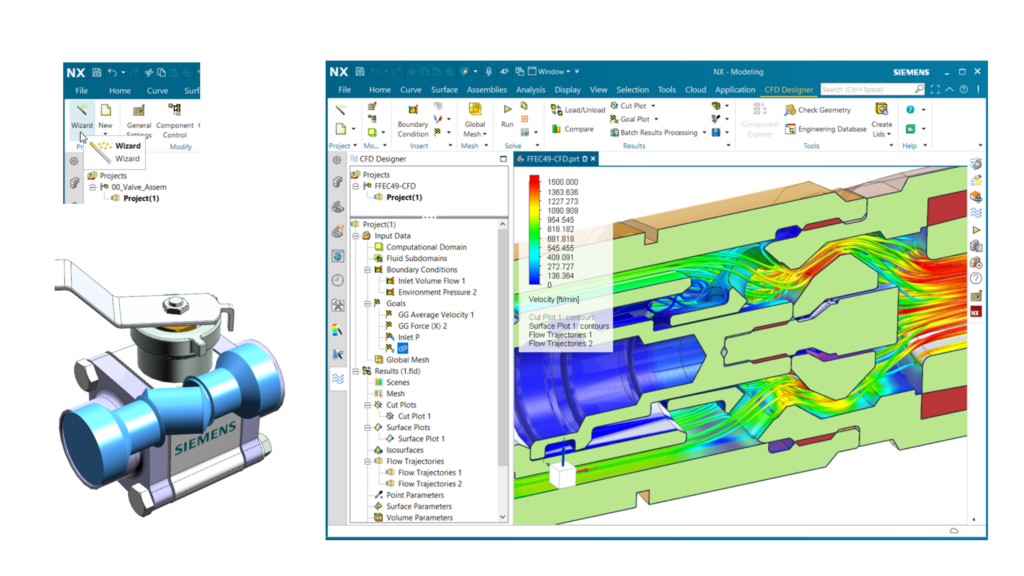
NX CFD Designer được bao gồm trong bộ cài đặt NX và có thể truy cập thông qua NX Value Based Licensing . Nó dựa trên công nghệ Simcenter FLOEFD nên khi thiết kế yêu cầu các loại phân tích nâng cao hơn tại bất kỳ thời điểm nào, chẳng hạn như mô phỏng tạm thời, thì các mô hình có thể chuyển hoàn toàn sang Simcenter FLOEFD cho NX để nghiên cứu thêm.
Người dùng NX có thể tìm hiểu thêm về bản phát hành NX 2412 đầy đủ vào tháng 12 trong bài viết này của nhóm NX. Vui lòng theo dõi trong những tuần và tháng tới để biết thêm thông tin và video hướng dẫn mới cho người dùng NX về cách áp dụng NX CFD Designer vào quy trình của bạn.
Nguồn: Siemens
SDE TECH là SMART EXPERT PARTNER của Siemens Digital Industries Software tại Việt Nam cho các giải pháp PLM – Số hóa nhà máy (Digital Enterprise): Siemens NX, Tecnomatix và Teamcenter. Chúng tôi tự tin về năng lực tư vấn và chuyển giao các giải pháp chất lượng cao trong lĩnh vực CAD/CAM/CAE/PLM.
 Quý doanh nghiệp, khách hàng có nhu cầu liên hệ SDE TECH theo thông tin sau:
Quý doanh nghiệp, khách hàng có nhu cầu liên hệ SDE TECH theo thông tin sau:

 English
English 日本語
日本語 한국어
한국어